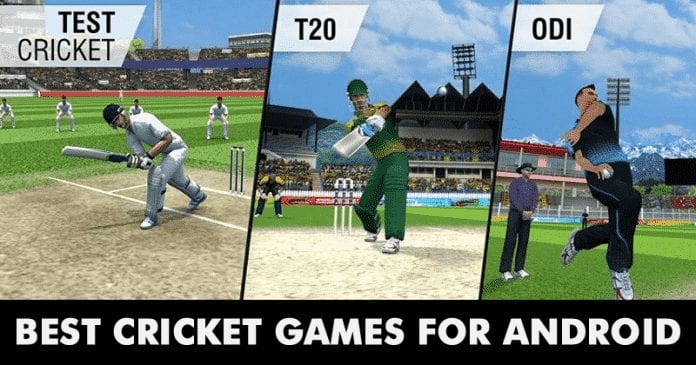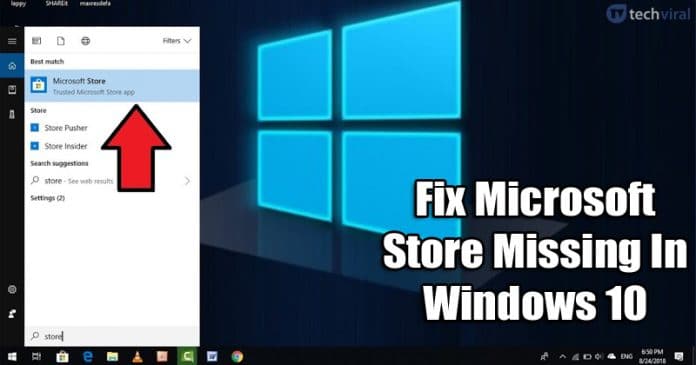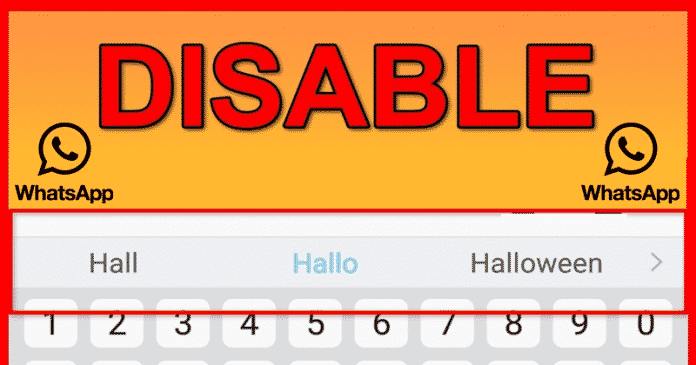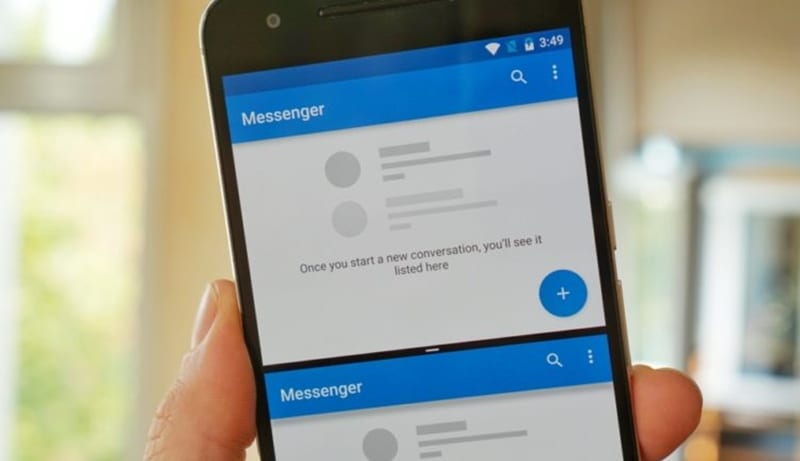
Nyní můžete spustit stejnou aplikaci na rozdělené obrazovce v systému Android Oreo pomocí známé aplikace, která je paralelními okny, která vám pomůže přistupovat k aplikaci v různých poměrech stran. Chcete-li pokračovat, podívejte se na kompletní průvodce, který je popsán níže.
Režim rozdělené obrazovky Android Oreo je jednou z nejlepších funkcí nebo funkcí, kterou by si každý uživatel přál. Ve skutečnosti téměř každý uživatel dychtivě očekával, že se chopí této úžasné funkce na Androidu, a spuštěním Android Oreo bylo čekání konečně u konce. Přestože Android pracoval na poskytování akce pracovního režimu více aplikací prostřednictvím rozdělené obrazovky, stále chybí řada funkcí, které uživatelům brání ve využívání této funkce. Jedním z problémů je, že tato funkce stále není dostupná pro všechny aplikace pro Android a uživatelé ji mohli využívat pouze s vybranými aplikacemi. Další je, že uživatelé mohli spustit pouze jednu kopii zařízení v určitém čase v režimu rozdělené obrazovky. Vícenásobná použití aplikací jsou blokována a nejsou způsobilá pro režim rozdělené obrazovky. Uživatelé však hledali způsoby, jak zajistit, aby stejná aplikace běžela na různých obrazovkách prostřednictvím režimu rozdělené obrazovky, takže jsme na tom pracovali a našli jsme přesný způsob, jak dosáhnout stejného. Zde v tomto článku jsme tedy psali o metodě, jejímž prostřednictvím by mohla být stejná aplikace spuštěna v režimu rozdělené obrazovky a uživatelé by mohli pracovat na aplikaci na dvou různých panelech. Pokud máte zájem dozvědět se o tom samém, můžete to získat přečtením všech informací uvedených v tomto článku. Začněte tedy číst tento článek a stáhněte si veškeré informace!
Jak spustit stejnou aplikaci na rozdělené obrazovce v Android Oreo
Metoda je jednoduchá a přímá a stačí nainstalovat jednu aplikaci a použít ji ke spuštění stejné aplikace na rozdělené obrazovce. Podívejte se tedy na kompletní kroky popsané níže, abyste mohli pokračovat.
Kroky ke spuštění stejné aplikace na rozdělené obrazovce v Android Oreo:
# 1 Chcete-li začít s metodou, nejprve si stáhněte a nainstalujte Paralelní Windows pro aplikaci Noughat a Oreo na vašem zařízení a poté pokračujte dalším krokem. Nutno říci, že instalace této aplikace je opravdu snadná a můžete ji najít i v obchodě Google Play. Pro jednodušší vyhledávání si to jednoduše vyhledejte na internetu na Google.

# 2 Otevřete aplikaci po instalaci a pak si všimnete, že na obrazovce bude mnoho oprávnění. Jednoduše poskytněte přístup k aplikaci a poté přejděte k dalšímu kroku. Jednou z možností, kterou musíte zkontrolovat, je varování pro aplikaci používající v režimu PiP. Zaškrtněte políčko v tomto vyskakovacím okně a poté klikněte na tlačítko pokračovat.
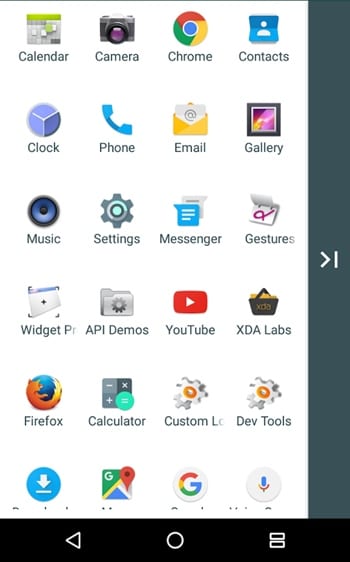
#3 Jakmile je aplikace nainstalována a otevřete ji na obrazovce, uvidíte, že získáte seznam všech aplikací, které jsou na vašem zařízení k dispozici. Vyberte aplikaci, kterou chcete spustit v rozděleném režimu, a poté ji naklonujte pomocí možností v aplikaci. Klonování vytvoří a uloží jinou kopii aplikace uvnitř samotného paralelního systému Windows.
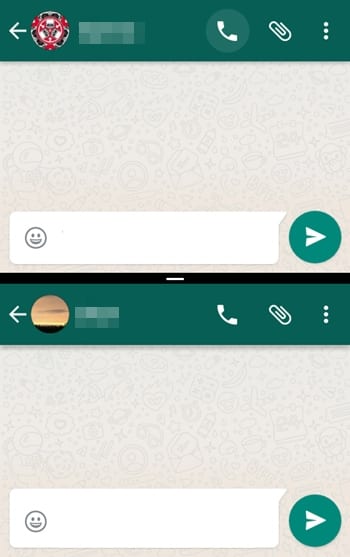
#4 Spusťte na svém zařízení libovolnou aplikaci v režimu rozdělené obrazovky a poté vyberte aplikaci Parallel Windows na druhé části Windows. Otevřete aplikaci a poté v aplikaci vyberte klonovanou verzi aplikace, kterou jste vytvořili dříve. Vyberte stejnou aplikaci na druhé rozdělené části obrazovky a to je vše. Ve stejnou dobu budete spouštět dva různé panely stejné aplikace.
Naším motivem bylo poskytnout vám přesné informace týkající se práce se stejnou aplikací ve dvou různých panelech v režimu rozdělené obrazovky a doufáme, že jsme vám totéž poskytli prostřednictvím výše uvedeného příspěvku. Pokud jste si přečetli celý článek, měli byste vědět o perfektním řešení pro spuštění stejné vybrané aplikace v režimu Split. Nyní doufáme, že informace, které jsme vám poskytli, jsou pro vás užitečné a že z nich máte užitek. Pravděpodobně byste chtěli sdílet tento příspěvek s ostatními, udělejte to prosím, protože ostatní by se o těchto informacích také mohli dozvědět. Podělte se o své názory a cenné návrhy týkající se informací v tomto příspěvku pomocí pole v sekci komentářů, vážíme si vaší shovívavosti!